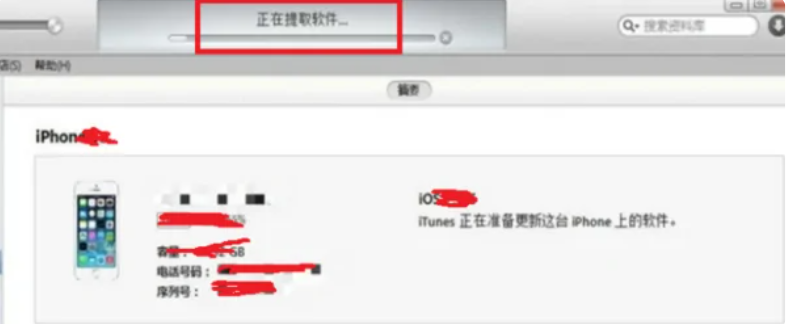工具/原料:
系统版本:ios10
品牌型号:iphone11
软件版本:itunes软件
方法/步骤:
登录itunes进行系统更新:
1、首先,将手机和电脑连接。

2、进入iTunes苹果官网。如果是Windows32位系统,就选择下载“32-bit”版本,如果是Windows64位系统,就选择下载“64-bit”版本.

3、下载安装完成后,打开iTunes,输入你的“苹果账户”。
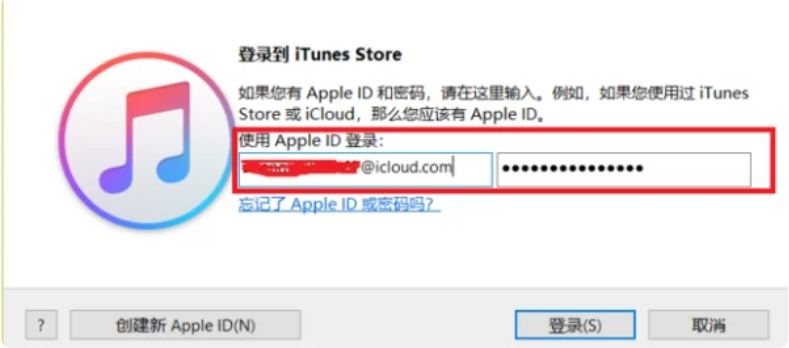
4、点击“登录”。
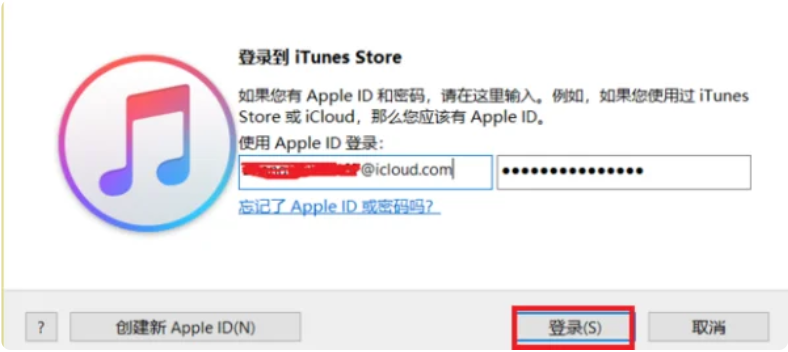
5、将手机收到的“数字验证码”输入。
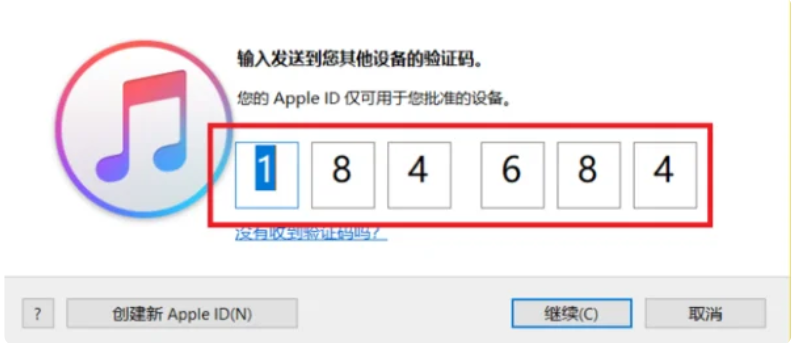
6、输入完成后,点击“继续”。
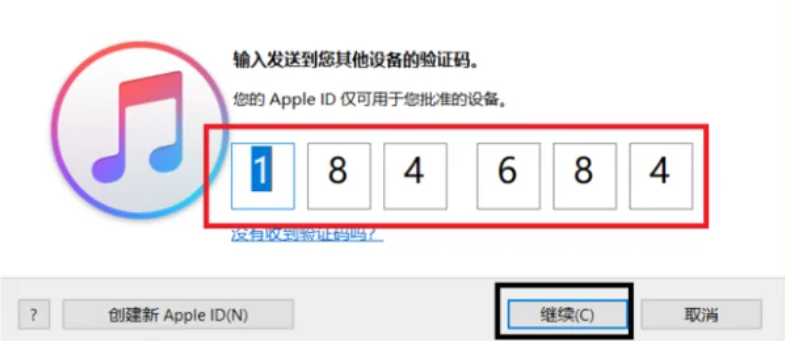
7、接着,进入iTunes功能界面,点击“摘要”按钮。

8、点击“检查更新”。
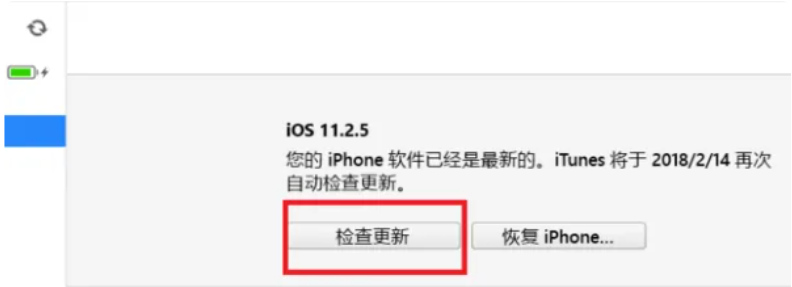
9、iTunes会弹出选择文件对话窗,选择下载好的ISO固件,点击“打开”。
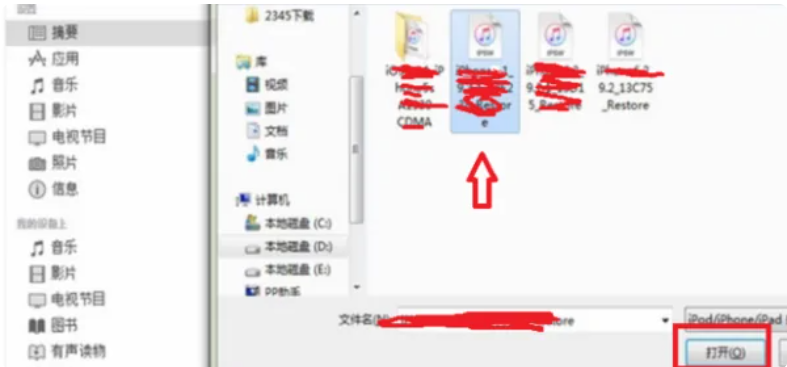
10、最后,就可已在iTunes软件里进行手机系统更新了。